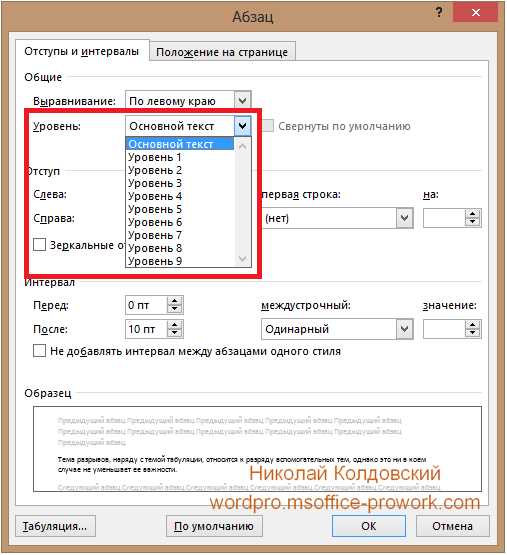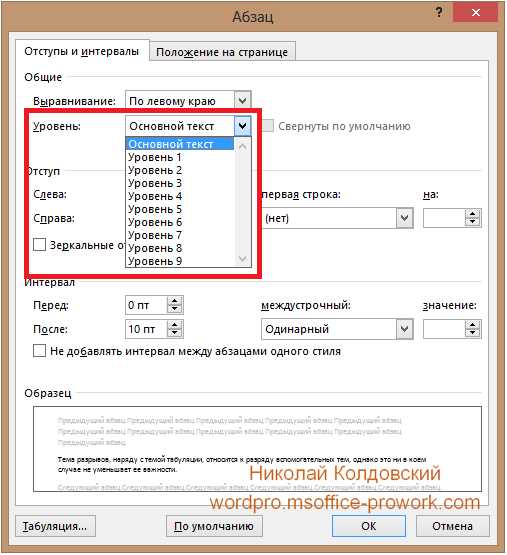
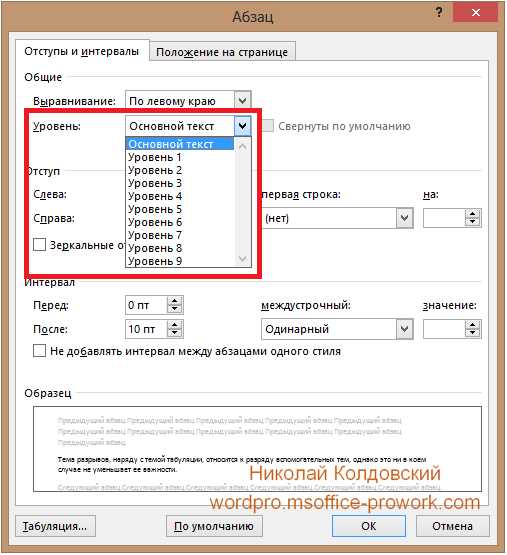
Microsoft Word предоставляет широкие возможности для создания и форматирования текста. Одним из наиболее эффективных инструментов для этой цели являются стили.
С использованием стилей вы можете быстро и легко изменить внешний вид всего документа или его отдельных частей. Стили позволяют устанавливать такие параметры, как шрифт, размер, цвет, выравнивание и интервалы между абзацами. Обновление стиля применяется ко всем разделам, где он был использован, что экономит время и силы при форматировании.
Чтобы использовать стили, откройте документ в Microsoft Word и выделите нужный текст. Затем выберите необходимый стиль из готового списка, или создайте свой собственный стиль, задав параметры вручную. Когда стиль применен, все выбранные разделы автоматически обновятся согласно настройкам указанного стиля.
Форматирование текста с использованием стилей — это не только способ сделать ваш документ привлекательным и профессиональным, но и метод для эффективной организации информации. Вместо того, чтобы тратить время на ручное форматирование каждого абзаца или слова, вы можете сосредоточиться на создании содержимого и легко изменять внешний вид документа с помощью стилей.
Зачем использовать стили в Microsoft Word?
В противном случае, без использования стилей, задание единого внешнего вида для различных элементов текста становится крайне сложным. Каждый раз при изменении форматирования приходится менять его вручную для каждого абзаца или заголовка, что отнимает много времени и усилий.
Когда файл содержит множество разных элементов, стили позволяют одновременно изменять форматирование всего документа. Благодаря этому можно легко изменить шрифт или его размер, цвет, выравнивание и другие параметры, применив изменения сразу ко всем элементам текста, для которых был использован определенный стиль.
Стили также обеспечивают структуру документа. Используя различные уровни заголовков, можно создать иерархическую структуру документа, позволяющую быстро и удобно навигировать по тексту и находить необходимую информацию. Применение стилей также важно для создания автоматического содержания, которое обновляется при изменении структуры документа.
Не менее важно, что использование стилей позволяет поддерживать единообразный внешний вид документа. Благодаря определенным стилям, все заголовки будут иметь одинаковое форматирование, все абзацы — одинаковое отступление, и так далее. Это придает документу профессиональный вид и облегчает его восприятие.
Создание стилей в Microsoft Word
Чтобы создать стиль в Microsoft Word, нужно перейти на вкладку «Разработка» в меню программы. Там будет доступна группа инструментов «Стили» с различными опциями. Нажав на кнопку «Создать стиль», можно задать желаемые параметры для нового стиля.
Стили в Word позволяют удобно организовать и структурировать документ. Например, можно создать стили для заголовков разного уровня, абзацев, списков и т. д. После применения стиля к тексту, можно легко изменить его вид, изменив только настройки стиля, без необходимости переформатирования каждого отдельного элемента.
Для создания стиля необходимо указать его имя, выбрать базовый стиль, который будет использоваться в качестве основы для нового стиля, а также настроить нужные параметры форматирования. Например, можно задать выравнивание, отступы, шрифт, размер текста и многое другое.
Преимущества использования стилей в Microsoft Word:
- Экономия времени и усилий при форматировании текста;
- Создание единообразного вида документа с помощью применения стилей к разным элементам;
- Легкое изменение внешнего вида текста, применяя новые настройки стилей;
- Быстрое форматирование целых разделов или всего документа с помощью стилей.
В итоге, использование стилей в Microsoft Word позволяет упростить работу с текстом и сделать его более профессиональным внешне. Создание стилей является одним из ключевых шагов для достижения этих целей.
Форматирование текста с использованием стилей в Microsoft Word
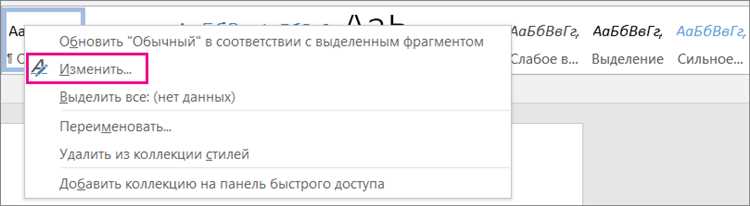
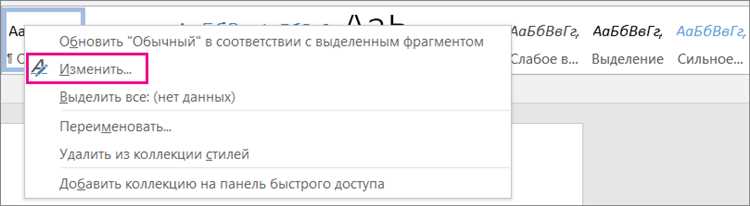
Одним из главных преимуществ использования стилей является возможность однократного применения форматирования ко всему тексту документа. Например, можно легко изменить шрифт, размер и выравнивание всех заголовков в документе, просто изменив форматирование стиля заголовка.
Для использования стилей в Word, необходимо выделить текст, к которому нужно применить стиль, и выбрать соответствующий стиль из панели инструментов «Стили». Помимо предустановленных стилей, пользователь может создать собственные стили, чтобы соответствовать конкретным требованиям форматирования.
Стили в Word также могут быть использованы для создания содержания или оглавления документа. При использовании стилей для заголовков, Word автоматически соберет информацию из этих заголовков и создаст содержание с соответствующими номерами страниц или ссылками.
Кроме того, стили могут быть использованы для форматирования списков и таблиц. Например, можно создать стиль для списка, чтобы автоматически добавлять маркеры или номера к элементам списка.
Работа с использованием стилей в Microsoft Word значительно упрощает и ускоряет форматирование текста, делая документы более профессиональными и эффективными. Отличительной чертой стилей является их гибкость и возможность быстрого изменения форматирования всего документа с помощью нескольких щелчков мыши.
Переформатирование текста с использованием стилей в Microsoft Word
Один из ключевых инструментов, предоставляемых Microsoft Word, это возможность создания и форматирования текста с использованием стилей. Стили позволяют одним щелчком мыши переформатировать весь текст, обеспечивая его целостность и последовательность.
Используя стили в Microsoft Word, вы можете быстро изменить внешний вид всего документа и обеспечить единообразное форматирование заголовков, абзацев, списка и других элементов. Например, вы можете применить стиль «Заголовок 1» ко всем заголовкам первого уровня в вашем документе, добавить выделение и изменить шрифт. Это сэкономит ваше время и поможет создать профессионально выглядящий текст.
Для использования стилей в Microsoft Word, достаточно выделить необходимый текст и выбрать нужный стиль из панели инструментов или меню. Если вы захотите изменить стиль позднее, вам не придется изменять каждый отдельный элемент вручную, просто измените соответствующий стиль, и все примененные к нему элементы будут переформатированы автоматически.
Не забывайте также о возможности создания собственных стилей в Microsoft Word. Вы можете настроить форматирование по своему вкусу, добавить выделение, настройки шрифта, отступы и многое другое. Это позволит вам создавать уникальные стили, соответствующие вашим потребностям и предпочтениям. Также, при необходимости, вы можете быстро изменить все примененные стили в документе, просто изменяя базовый стиль.
В итоге, использование стилей в Microsoft Word позволяет вам управлять форматированием текста и создавать единообразие в вашем документе. Благодаря этому инструменту, переформатирование текста становится более удобным и эффективным процессом, сэкономив ваше время и обеспечивая профессиональный внешний вид документа.
Изменение стилей в Microsoft Word
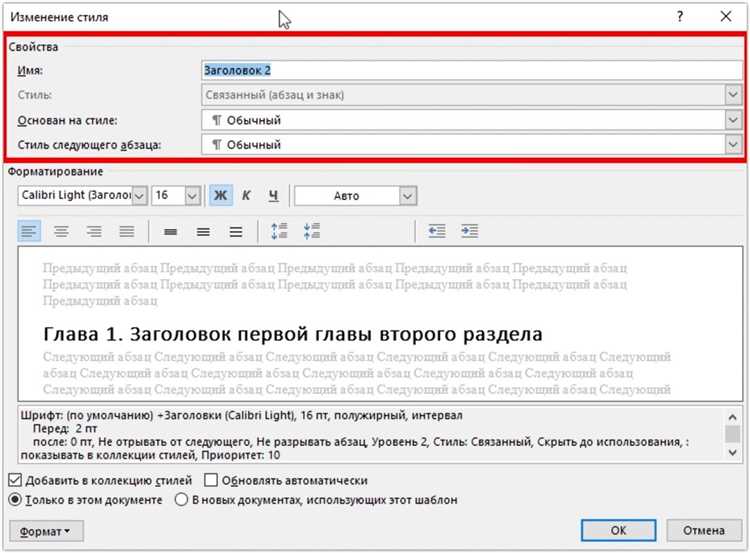
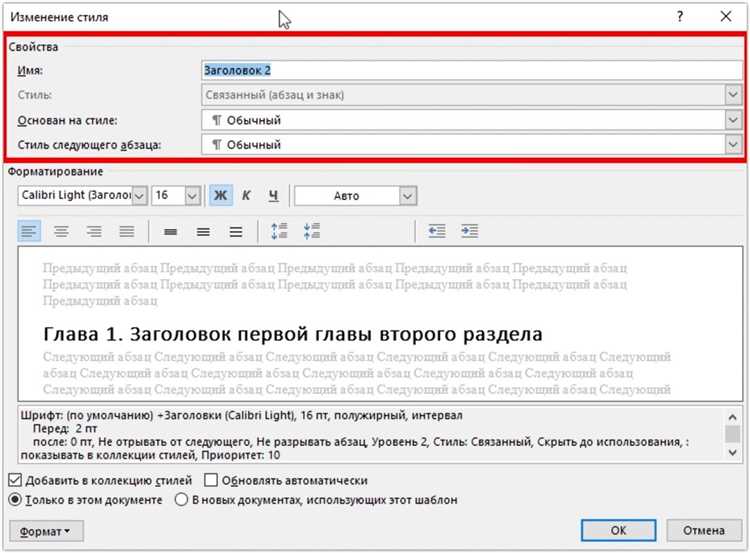
Программа Microsoft Word предоставляет возможность легко создавать и форматировать текст с помощью стилей. Использование стилей позволяет быстро и единообразно применять различные форматирования к тексту.
Стили в Microsoft Word представляют собой наборы предустановленных комбинаций форматирования, которые можно применять к различным элементам документа. К примеру, стиль «Заголовок 1» определяет шрифт, размер, выравнивание и т. д. для заголовков первого уровня.
Когда вы применяете стиль к тексту, он автоматически применяется ко всем абзацам или выделенным фрагментам, к которым он был применен. Это позволяет быстро изменить стиль всего документа, а также легко изменять форматирование при необходимости.
Помимо предустановленных стилей, Microsoft Word также позволяет создавать собственные стили, чтобы соответствовать особым требованиям форматирования. Вы можете создать свой собственный стиль, определить нужные параметры форматирования и применять их к тексту.
Преимущества использования стилей в Microsoft Word:
- Единообразие: Применение стилей позволяет создавать документы с единообразным форматированием, что делает их более профессиональными и читабельными.
- Быстрота и удобство: Использование стилей позволяет быстро и легко изменять форматирование текста, а также применять его к большим объемам текста с помощью всего нескольких кликов мыши.
- Гибкость: Создание собственных стилей позволяет настроить форматирование текста под свои потребности и требования, что делает его уникальным и стоящим вне шаблонов.
Вопрос-ответ:
Как изменить шрифт в Microsoft Word?
Чтобы изменить шрифт в Microsoft Word, нужно выделить текст, который нужно изменить, затем выбрать нужный шрифт во вкладке «Главная» в разделе «Шрифт».
Как изменить размер шрифта в Microsoft Word?
Для изменения размера шрифта в Microsoft Word необходимо выделить текст, который нужно изменить, затем выбрать нужный размер шрифта во вкладке «Главная» в разделе «Шрифт».
Как изменить цвет текста в Microsoft Word?
Чтобы изменить цвет текста в Microsoft Word, нужно выделить текст, который нужно изменить, затем выбрать нужный цвет текста во вкладке «Главная» в разделе «Цвет шрифта».
Как изменить выравнивание текста в Microsoft Word?
Для изменения выравнивания текста в Microsoft Word нужно выделить текст, который нужно выровнять, затем выбрать нужное выравнивание во вкладке «Главная» в разделе «Выравнивание».
Как изменить стиль текста в Microsoft Word?
Чтобы изменить стиль текста в Microsoft Word, нужно выделить текст, который нужно изменить, затем выбрать нужный стиль во вкладке «Главная» в разделе «Стиль».
Как изменить шрифт в Microsoft Word?
Чтобы изменить шрифт в Microsoft Word, нужно выделить текст, который нужно изменить. Затем на панели инструментов выбрать нужный шрифт из выпадающего списка шрифтов.
Как изменить размер шрифта в Microsoft Word?
Чтобы изменить размер шрифта в Microsoft Word, нужно выделить текст, который нужно изменить. Затем на панели инструментов выбрать нужный размер шрифта из выпадающего списка размеров шрифтов.